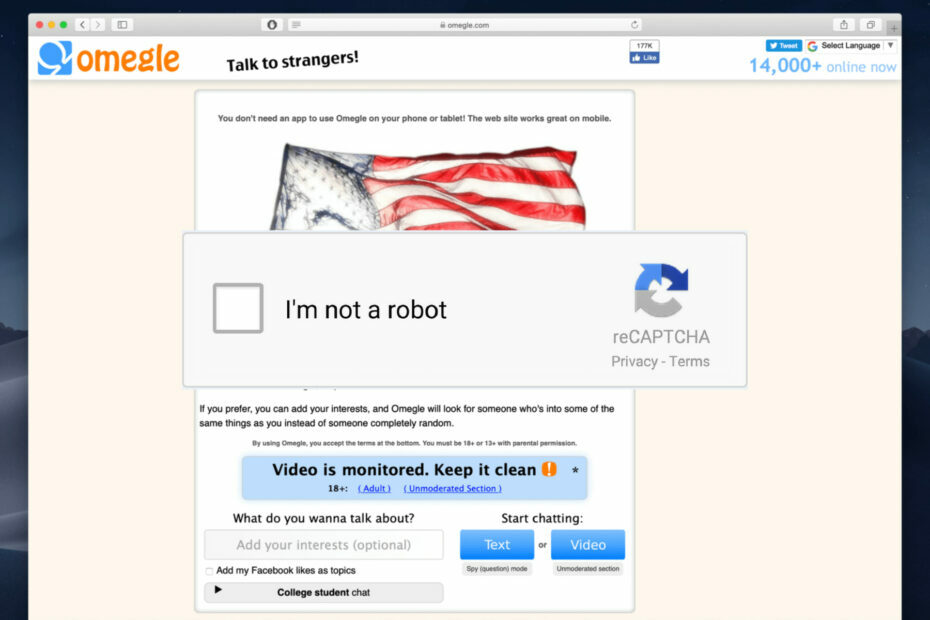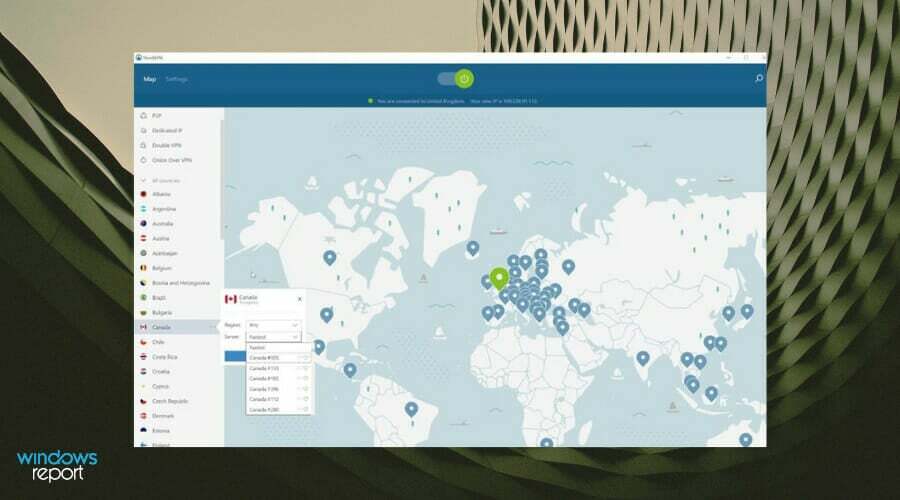იხელმძღვანელეთ იმაზე, თუ როგორ შეგიძლიათ მარტივად იპოვოთ დაბლოკვის წყარო AD-ში
- თქვენს Active Directory-ში დაბლოკვის წყაროს შესახებ ინფორმაციის მიღება დაგეხმარებათ პრობლემის გამოსწორებაში.
- თქვენ შეგიძლიათ გამოიყენოთ Windows PowerShell ან ჯგუფის პოლიტიკის რედაქტორი თქვენს კომპიუტერზე, მაგრამ მათ აქვთ შეზღუდვები.
- წინააღმდეგ შემთხვევაში, თქვენ შეგიძლიათ გამოიყენოთ ჩვენი რეკომენდირებული ხელსაწყო, რათა სწრაფად დაასრულოთ სამუშაო უმოკლეს დროში.

- დოკუმენტის ცვლილებების თვალყურის დევნება და მონიტორინგი
- შესვლისა და გამოსვლის აქტივობის დეტალური მიმოხილვა
- SOX, PCI, HIPAA, GDPR შესაბამისობა
- მარტივი და სწრაფი განხორციელება
მიიღეთ ახლა საუკეთესო ქსელის აუდიტის ინსტრუმენტი თქვენი ინფრასტრუქტურისთვის.
Active Directory-ის აუდიტი ძალიან მნიშვნელოვანია, რადგან ის დაგეხმარებათ გადახედოთ მნიშვნელოვან გადაწყვეტილებებზე წვდომის უფლებებს და ასევე აკონტროლოთ ვინ ქმნის ახალ ანგარიშს. ნაგულისხმევად, Active Directory არ ახდენს თქვენი უსაფრთხოების ყველა მოვლენის აუდიტს. ჩვენ გვაქვს სრული სახელმძღვანელო, თუ როგორ უნდა დააინსტალიროთ Active Directory
Windows სერვერი.ერთ-ერთი ყველაზე გავრცელებული პრობლემა, რომელსაც აწყდება Active Directory-ის ადმინი, არის ის, თუ როგორ უნდა ამოიცნოს ანგარიშის ხშირი დაბლოკვის წყარო. საბედნიეროდ, ამ სახელმძღვანელოში ჩვენ მოგაწვდით დეტალურ გადაწყვეტას, თუ როგორ უნდა იპოვოთ ანგარიშის დაბლოკვის წყარო Active Directory-ში.
როგორ ვიპოვო Active Directory ანგარიშის დაბლოკვის წყარო?
- როგორ ვიპოვო Active Directory ანგარიშის დაბლოკვის წყარო?
- 1. გამოიყენეთ ჯგუფის პოლიტიკის რედაქტორი
- 2. გამოიყენეთ Windows PowerShell
- 3. გამოიყენეთ სპეციალური ინსტრუმენტი
- როგორ გავაკეთოთ ანგარიშის დაბლოკვის ანალიზი?
1. გამოიყენეთ ჯგუფის პოლიტიკის რედაქტორი
- შედით დომენის კონტროლერში ადმინისტრატორის პრივილეგიები.
- დაჭერა გაიმარჯვე + რ გასაღებები გასახსნელად გაიქეცი დიალოგი.
- ტიპი gpedit.msc და დაარტყა შედი.

- გაფართოება კომპიუტერის კონფიგურაცია.

- აირჩიეთ Windows პარამეტრები.

- გაფართოება Უსაფრთხოების პარამეტრები.

- აირჩიეთ ლოკალური პოლიტიკა.

- Დააკლიკეთ აუდიტის პოლიტიკა.

- გახსენით აუდიტის პროცესის თვალყურის დევნება და შეამოწმეთ წარმატებები და წარუმატებლობა ყუთები.

- დააწკაპუნეთ კარგი.
- გახსენით აუდიტის შესვლის მოვლენები და შეამოწმეთ წარმატებები და წარუმატებლობა ყუთები.

- დააწკაპუნეთ კარგი.
- დააჭირეთ გაიმარჯვე გასახსნელად გასაღები დაწყება მენიუ.
- ტიპი ღონისძიების მაყურებელი და გახსენი.
- ძიება უსაფრთხოების ჟურნალი ამისთვის მოვლენის ID 4625.
- თქვენ ნახავთ Active Directory ანგარიშის ჩაკეტვის წყაროს.
2. გამოიყენეთ Windows PowerShell
- დააჭირეთ გაიმარჯვე გასახსნელად გასაღები დაწყება მენიუ.
- მოძებნეთ Windows PowerShell და გახსენით როგორც ადმინისტრატორი.
- ჩაწერეთ ქვემოთ მოცემული ბრძანება და დააჭირეთ შედი დააინსტალიროთ PowerShell Active Directory მოდული.
Install-WindowsFeature RSAT-AD-PowerShell
- შეგიძლიათ დაადასტუროთ ინსტალაცია ქვემოთ მოცემული ბრძანების გაშვებით.
Get-WindowsFeature -სახელი RSAT-AD-PowerShell
- გაუშვით ქვემოთ მოცემული ბრძანება, რომ იპოვოთ დაბლოკილი მომხმარებლის ანგარიში.
ძებნა-ADAccount -LockedOut | FT სახელი, ObjectClass -A
- თქვენ ნახავთ დაბლოკილი ანგარიშების სიას.
მიუხედავად იმისა, რომ ეს მეთოდი შეიძლება საკმაოდ მარტივი ჩანდეს, რადგან მხოლოდ რამდენიმე ბრძანების შესრულება გჭირდებათ, ეს პროცესი მხოლოდ დაბლოკილი ანგარიშების სახელების ჩამონათვალს მოგცემთ. ეს არ მოგცემთ ლოკაუტის ზუსტ მიზეზს.
ამისათვის ჩვენ გირჩევთ გაეცნოთ ქვემოთ მოცემულ გადაწყვეტას.
- შეცდომის გამოსწორება: ფაილი ამჟამად მიუწვდომელია (0x800710fe)
- ეკრანის ამობეჭდვის ღილაკი ხსნის Snipping Tool? აი როგორ გამოსწორდება
- როგორ გამოვიყენოთ Snapchat ფილტრები გუნდებში
- ჩამოტვირთეთ ManageEngine ADAudit Plus.
- Დაინსტალირება პროგრამა თქვენს კომპიუტერში.
- გაშვება პროგრამა.
- Დააკლიკეთ მოხსენებები ზედა მენიუს ზოლში.

- აირჩიეთ Მოქმედი დირექტორი.

- Დააკლიკეთ მომხმარებლის მენეჯმენტი.
- აირჩიეთ ანგარიშის დაბლოკვის ანალიზატორი.

- Დააკლიკეთ დეტალები ქვეშ ანალიზატორის დეტალები განყოფილება.

- ახლა ნახავთ თითოეული ანგარიშის დაბლოკვის შესაძლო მიზეზებს.

ManageEngine ADAudit Plus ხელსაწყოს გამოყენებით, არა მხოლოდ იღებთ სხვა სარგებელს, არამედ იღებთ ამომწურავ დეტალებს, თუ როგორ უნდა იპოვოთ ანგარიშის დაბლოკვის წყარო Active Directory-ში.
ექსპერტის რჩევა:
სპონსორირებული
კომპიუტერის ზოგიერთი პრობლემის მოგვარება რთულია, განსაკუთრებით მაშინ, როდესაც საქმე ეხება დაზიანებულ საცავებს ან Windows-ის ფაილების გამოტოვებას. თუ შეცდომის გამოსწორების პრობლემა გაქვთ, თქვენი სისტემა შეიძლება ნაწილობრივ დაზიანდეს.
ჩვენ გირჩევთ დააინსტალიროთ Restoro, ხელსაწყო, რომელიც დაასკანირებს თქვენს აპარატს და დაადგენს რა არის ბრალია.
Დააკლიკე აქ გადმოწეროთ და დაიწყოთ შეკეთება.
სხვა ფუნქციებზე საუბრისას, შეგიძლიათ უფრო სწრაფად აკონტროლოთ დაბლოკვის წყარო, აუმჯობესებს სამუშაო მაგიდის ეფექტურობას და პროდუქტიულობას გაუმჯობესებულია, სერვერის მუშაობის დრო მინიმუმამდეა დაყვანილი და მიიღეთ შესაბამისობის სტანდარტები, როგორიცაა GDPR, SOX, HIPAA, FISMA, PCI DSS და GLBA.
10000-ზე მეტი ორგანიზაცია მთელს მსოფლიოში იყენებს ManageEngine ADAudit Plus ხელსაწყოს სერვისებს მათი Active Directory-ით.

ManageEngine ADAudit Plus
კარგად შეფუთული და სრული Active Directory აუდიტისა და ანგარიშგების ინსტრუმენტი.
როგორ გავაკეთოთ ანგარიშის დაბლოკვის ანალიზი?
ახლა, როდესაც მიიღეთ ანგარიში ანგარიშზე, მისი ანალიზი და მისგან მნიშვნელოვანი ინფორმაციის მიღება ძალიან მნიშვნელოვანია.
- ში ანგარიშის დაბლოკვის ანალიზატორი, თქვენ ვინ, როდის და სად, და თუნდაც რატომ ყველა ლოკაუტში. მისი ექსპორტირება შესაძლებელია ისეთ ფორმატებში, როგორიცაა CSV, PDF, XML და HTML.
- დაწკაპუნება დეტალები გაძლევთ მთელ ინფორმაციას, რომელიც საკმაოდ დამღლელი იქნებოდა გამოყენებისას ღონისძიების მაყურებელი ან PowerShell.

- The ბოლო შესვლა მომხმარებლის ისტორია არის მთავარი სფერო, რომელიც დაგეხმარებათ შეზღუდოთ ანგარიშის დაბლოკვის წყარო. ამ განყოფილებაში მოცემულია ისეთი დეტალები, როგორიცაა:

- მომხმარებლის სახელი
- კლიენტის IP მისამართი
- კლიენტის ჰოსტის სახელი
- დომენის კონტროლერი
- შესვლის დრო
- ღონისძიების ტიპი
- წარუმატებლობის მიზეზი
- ღონისძიების ნომერი
თქვენ ასევე შეგიძლიათ გაეცნოთ ჩვენს სახელმძღვანელოს, თუ როგორ შეგიძლიათ ჩართოთ Active Directory მომხმარებლები და კომპიუტერები Windows 10-ში, ასევე Windows 11-ში.
მოგერიდებათ შეგვატყობინოთ თქვენი შეხედულებები იმის შესახებ, თუ რომელი გადაწყვეტა გამოიყენეთ თქვენს შეკითხვაზე პასუხის გასაცემად, თუ როგორ უნდა იპოვოთ ანგარიშის დაბლოკვის წყარო Active Directory-ში.
ჯერ კიდევ გაქვთ პრობლემები? გაასწორეთ ისინი ამ ხელსაწყოთი:
სპონსორირებული
თუ ზემოხსენებულმა რჩევებმა არ გადაჭრა თქვენი პრობლემა, თქვენს კომპიუტერს შეიძლება ჰქონდეს უფრო ღრმა Windows პრობლემები. Ჩვენ გირჩევთ ამ კომპიუტერის სარემონტო ხელსაწყოს ჩამოტვირთვა (შეფასებულია მშვენივრად TrustPilot.com-ზე), რათა მათ მარტივად მივმართოთ. ინსტალაციის შემდეგ უბრალოდ დააწკაპუნეთ სკანირების დაწყება ღილაკს და შემდეგ დააჭირე შეკეთება ყველა.